Excel数据公式表达式与计算结果分开显示的例子
来源:网络收集 点击: 时间:2024-08-07【导读】:
在某种特定的场合,我们需要即能看到Excel对数据操作的公式、表达式,看到公式的内容,同时,还需要看到计算的结果。尤其是在建筑预算中经常使用。这样的效果如下图:方法/步骤1/4分步阅读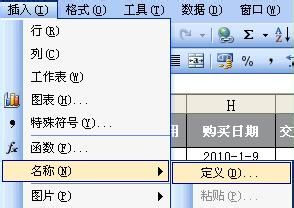 2/4
2/4
 3/4
3/4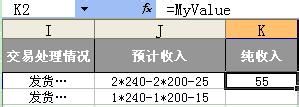 4/4
4/4
比如,在J列的单元格,我们输入的是没有等号=的公式内容,此列可方便我们查看公式的计算过程。而在K列,我们需要看到J列的计算结果,到底等于多少?
像这样的预算与结果,在Excel中,如何才能实现呢?操作方法很简单。
一、定义名称
首先选中K2单元格,之后,进行如下的菜单操作“插入”→“名称”→“定义”。
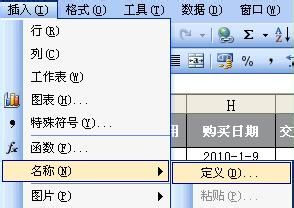 2/4
2/4弹出如下图的“定义名称”对话框。

 3/4
3/4在上图的对话框中,在①位置,输入名称,如本例的MyValue,此名称可自行修改。然后,在②位置输入如上图的=EVALUATE(Sheet!=J2),注意,此处的内容,=EVALUATE()是固定格式,不能错了,而Sheet!=J2指的是要引用的工作表名称和单元格地址,可根据需要自行修改。
最后,在③位置点击“添加”按钮,将MyValue名称进行添加。好了就直接关闭对话框就OK了。
二、引用名称获取计算结果
定义好了名称,接下来,我们就使用该名称获得计算的结果吧,这是最后一步了。
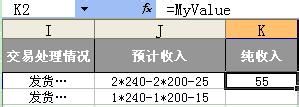 4/4
4/4使用的方法也极其简单,如上图一样,选中K2单元格,然后在其对应的FX输入框中,直接输入=MyValue,按下回车键,即得结果。
excel表达式版权声明:
1、本文系转载,版权归原作者所有,旨在传递信息,不代表看本站的观点和立场。
2、本站仅提供信息发布平台,不承担相关法律责任。
3、若侵犯您的版权或隐私,请联系本站管理员删除。
4、文章链接:http://www.1haoku.cn/art_1078830.html
上一篇:如何用手机把图片做成动态图?
下一篇:简笔画---教你怎么画青蛙王子
 订阅
订阅